Коли ви наведіть курсор миші на відкритийпіктограми панелі завдань програми, ви отримаєте невелике вікно попереднього попереднього перегляду. Ми розповіли про невеликий трюк, який дозволяє змінити розмір вікна попереднього перегляду, якщо за замовчуванням вас не влаштовує. Якщо ви краще замініть попередній перегляд панелі завдань переглядом списку, ви також можете це зробити. Цей список перегляду є реліквією Windows 7 (можливо, старшою). Тоді піктограми на панелі завдань не показували вікна попереднього перегляду, вони замість цього надавали вам список відкритих вікон. Ось як можна повернути перегляд списку.

Перегляд списку панелі завдань для додатків
Щоб замінити вікно попереднього перегляду панелі завдань переглядом списку, вам доведеться відредагувати реєстр, і для цього вам потрібні права адміністратора.
Торкніться комбінації клавіш Win + R, щоб відкрити поле запуску. У полі запуску введіть «regedit» та натисніть Enter. Крім того, ви можете шукати Редактор реєстру в Пошуку Windows і запускати його звідти.
Після відкриття редактора реєстру перейдіть до наступного місця;
HKEY_CURRENT_USERSoftwareMicrosoftWindowsCurrentVersionExplorerTaskband
Клацніть правою кнопкою миші клавішу «Taskband» та виберіть «New> DWORD (32-bit) Value. Назвіть значення Кількість мініатюр. Переконайтесь, що його значення встановлено на 1.
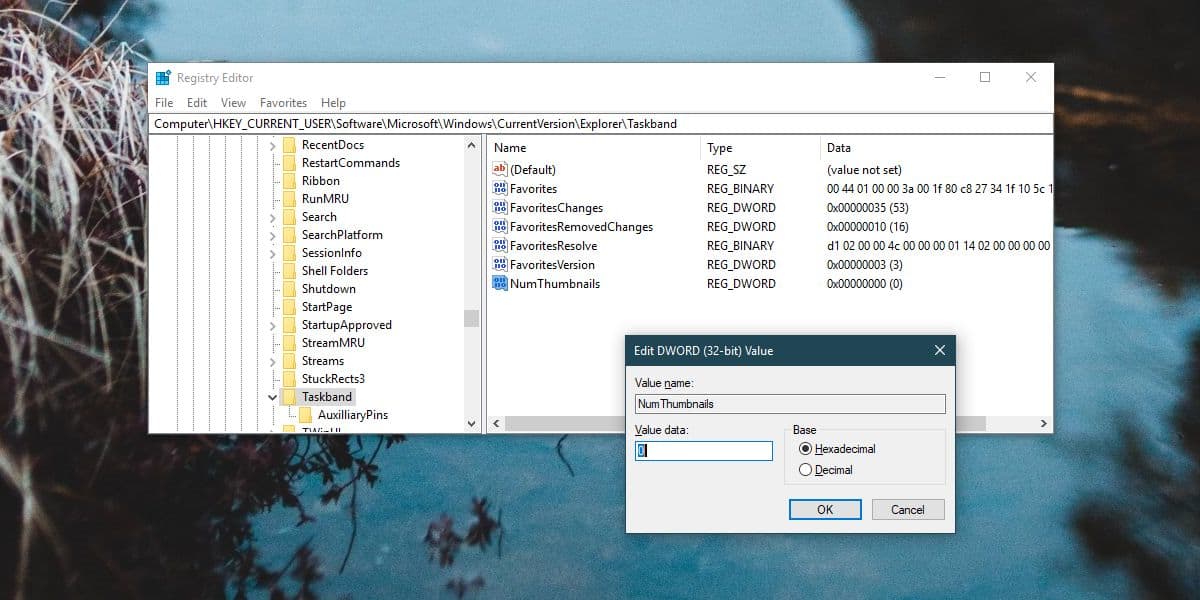
Після цього потрібно перезапустити Провідник файлів. Найпростіший спосіб зробити це - відкрити диспетчер завдань і шукати Провідник Windows на вкладці Процеси. Виберіть його та натисніть кнопку Перезапустити внизу праворуч.
Якщо навести курсор миші на піктограму панелі завдань запущеного додатка, ви отримаєте список відкритих вікон замість попереднього перегляду.
Якщо ви хочете, ви можете повністю відключити попередній перегляд та список.
Це не просто косметичні зміни. Якщо ваша система, як правило, працює повільно або млява при роботі з більш важкими додатками, це дозволить вам набагато швидше переходити між вікнами. Windows 10 більше не намагатиметься показувати попередній перегляд, який є більш трудомістким процесом, ніж просто перелік заголовка вікна.
Список з’явиться при наведенні мишікурсор на піктограму панелі завдань відкритого додатка або коли ви клацніть лівою кнопкою миші. Клацніть будь-яке вікно у списку, щоб перейти до нього. Список стрибків все ще буде там. Щоб отримати його, потрібно правою кнопкою миші натиснути значок панелі завдань програми, як і раніше.
Для повільних систем - це дійсно практична модифікація. Слід також розглянути можливість повороту анімації. Це не призведе до блискавки вашої системи, але це все одно матиме вплив.













Коментарі